我来教你Win10无线鼠标没反应怎么办(win10连接无线鼠标没反应)
|
Win10无线鼠标没反应怎么办?要知道电脑鼠标是比较容易出问题的设备,如果出现问题肯定要找原因,Win10电脑无线鼠标不能用了是什么原因?今天中睿百科网小编来和大家聊聊无线鼠标没反应怎么处理,逐一检查,排除故障,希望能够帮到您。 1、检查无线鼠标所配对的接收器是否插在电脑上。如果是在公司里的,也许是多个设备的接收器弄混了。
2、请检查鼠标底部上的电源开关是否开启,或者检查电池是否需要更换等等。
3、如果以上都没有问题,您可能需要检查下电脑里的鼠标驱动是否安装正常。(因为此时鼠标不能用,可以按Win键 R键调出“运行”对话框,输入“devmgmt.msc”,回车。)
4、如果使用的是蓝牙鼠标,请注意检查电脑的蓝牙功能是否开启,检查鼠标蓝牙是否和电脑蓝牙配对成功。
以上就是Win10电脑无线鼠标没反应的原因检查,一般都是硬件设备的问题,而且此时鼠标不能用,也很难在电脑上检查什么,实在不行就换个设备吧。 |
- 上一篇
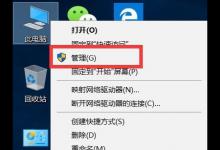
教你如何设置让电脑待机不断网
电脑一段时间没操作就会进入待机状态,待机状态下会进入节能模式,这时网络会自动中断,小编的笔记本电脑就经常会出现这种情况,唤醒电脑之后怎么也联不上网,网络也搜索不到,怎么设置才能让电脑待机状态下不断网呢?遇到同样问题的用户一起看看吧。解决方法:首先右击【此电脑】选中管理。在弹出来的计算机管理页面,找到并单击:系统工具-
- 下一篇
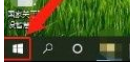
我来分享Win10系统怎么禁止应用读取个人信息
我们在操作电脑系统的过程中,会下载各种应用软件进行使用。而在使用这些软件的时候,它们会读取个人信息,这不利于保护自己的隐私安全,所以可以在电脑中设置禁止应用读取个人信息,下面给大家带来具体的操作方法。方法步骤如下1、首先打开电脑,在电脑桌面的左下角可以找到一个开始按钮,我们点击该按钮就可以了,如下图所示。2、接着在开始按钮上方就会出现一个开始菜单窗口,我们在窗口左侧点击齿轮状的设置按钮即可。

